Las Mac tienen una gran funcionalidad integrada, lo que facilita el uso de una Mac y aumenta sus capacidades. Si bien es posible que sepa mucho acerca de lo que puede hacer de forma nativa en una Mac, hay muchas cosas que probablemente no sepa. Una de esas características, que está incorporada en una Mac, es compartir la pantalla. Compartir pantalla le permite compartir la pantalla de su Mac (a través de la misma red) con otra Mac, mientras que permite que la otra Mac controle su computadora. Si eso levantó banderas rojas en tu mente, no te preocupes; El uso compartido de la pantalla se puede proteger con una contraseña, y solo las personas que tengan la contraseña y el nombre de usuario podrán acceder y controlar su pantalla. Básicamente, esto significa que ahora puede compartir la pantalla de su Mac y usarla como escritorio remoto, si así lo desea. En este artículo, lo guiaré a través de los pasos que deberá comenzar a compartir la pantalla de su Mac.
Configurar la pantalla compartida
En primer lugar, deberá configurar su Mac para poder compartir su pantalla a través de la red. Esto se puede hacer muy fácilmente. Simplemente siga los pasos que se indican a continuación:
1. Inicie Preferencias del sistema y vaya a Compartir .
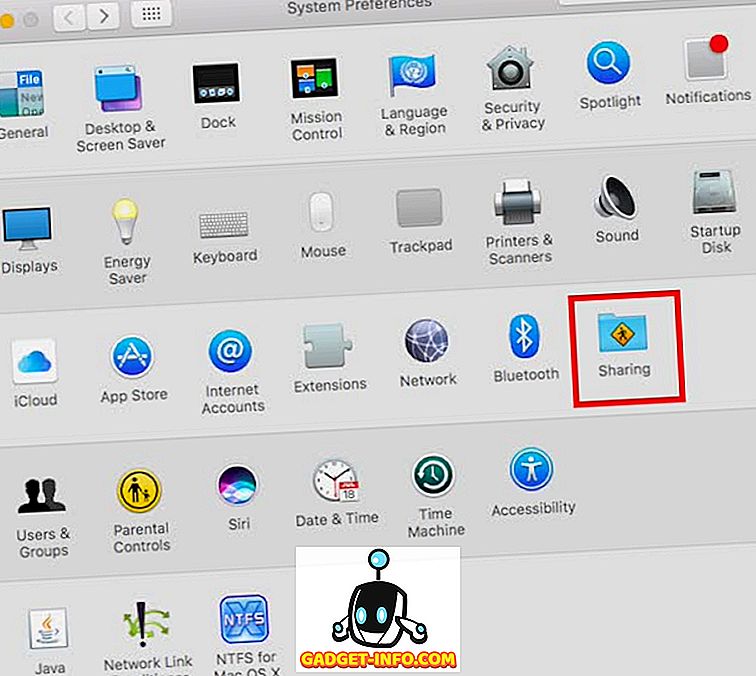
2. Aquí, marque la casilla de verificación junto a " Compartir pantalla ". Esto le permitirá compartir la pantalla de su Mac a través de la red. Agregue los usuarios que desea que puedan acceder a su Mac desde un escritorio remoto. Se requerirán estas credenciales de usuario más adelante para iniciar sesión en la otra Mac y acceder a su pantalla compartida. Además, tome nota de la dirección IP que está escrita en la pantalla de configuración de Compartir pantalla.
Nota : También puede crear otro usuario solo para compartir pantallas. Esto asegurará que no necesita dar a otros sus credenciales de inicio de sesión principales.
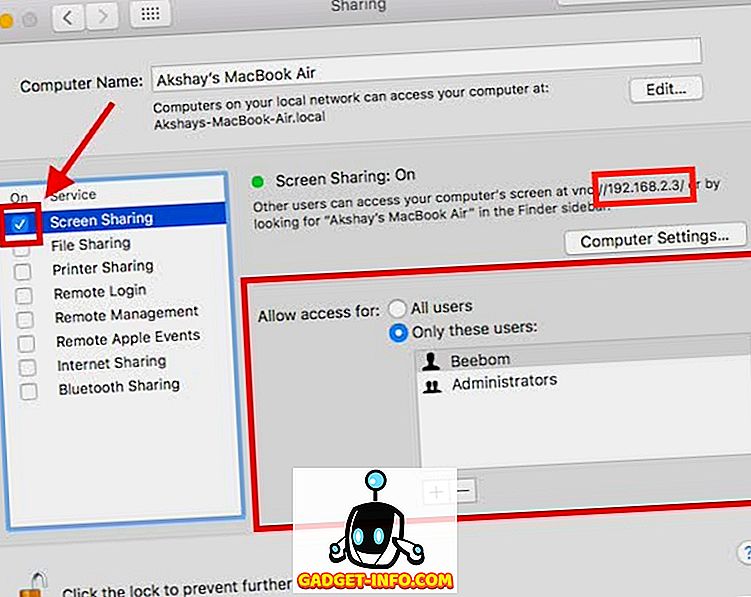
Eso es básicamente todo lo que necesitas hacer para compartir la pantalla de tu Mac con otra Mac. Ahora, veamos cómo puedes acceder a la pantalla de tu Mac desde la otra Mac.
Accede a la pantalla compartida de una Mac en otra Mac
Hay varias formas que puede usar para acceder a la pantalla compartida de su Mac en otra Mac. Discutiremos todos ellos en este artículo, y puede usar el que prefiera más.
1. Usando el buscador
Para comenzar a acceder a la pantalla compartida de su Mac en otra Mac y usarla como escritorio remoto, simplemente siga los pasos a continuación:
Abra el Finder y, en la barra lateral, busque el nombre de su Mac (del que compartió la pantalla). Haz click en eso. En la ventana que se abre, debería ver un botón que dice " Compartir pantalla ... ". Haga clic en el botón.
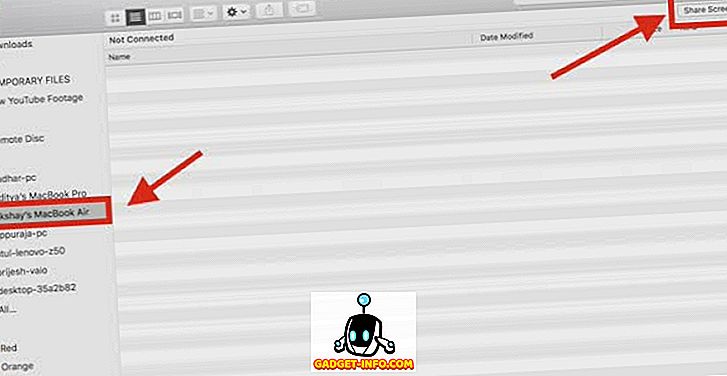
Se le pedirá que ingrese su nombre y contraseña . Ingrese el nombre de usuario y la contraseña de cualquiera de los usuarios que agregó al configurar Compartir pantalla, y haga clic en Conectar.

Después de un rato, verá la pantalla de su Mac remoto y podrá controlarla desde el escritorio remoto.
Mientras accede a la pantalla compartida, puede cambiar entre los modos “Control” y “Ver”, habilitar o deshabilitar la escala, e incluso acceder al portapapeles de la Mac remota.
2. Uso de la aplicación Compartir pantalla
Es posible que muchos de ustedes no sepan esto, pero hay una aplicación llamada "Compartir pantalla" que viene preinstalada en cada Mac. Puede utilizar esta aplicación para acceder a la pantalla compartida de un Mac remoto. Para hacer esto, simplemente siga los pasos a continuación:
Inicia Spotlight, presionando Comando + Espacio. Escribe " Compartir pantalla " y pulsa Intro. La aplicación Compartir pantalla se iniciará y le pedirá el nombre de host de la computadora a la que desea conectarse. Simplemente complete la dirección IP de su escritorio remoto aquí y haga clic en Conectar .
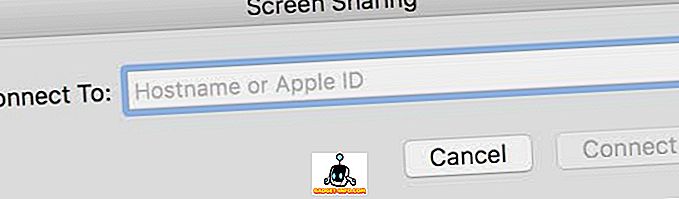
Ahora se le pedirá que ingrese su nombre y contraseña . Ingrese las credenciales de inicio de sesión para cualquiera de los usuarios que agregó mientras configuraba Compartir pantalla, y haga clic en " Conectar ".

Ahora podrá ver y controlar la pantalla de su Mac remoto.
3. Usando iMessage
La tercera, y posiblemente la forma más fácil de compartir una pantalla de Mac, es utilizar iMessage. Esto ni siquiera requiere que configure la pantalla compartida en las preferencias del sistema. Simplemente puede compartir su pantalla con otra Mac, e incluso controlarla. Estos son los pasos que puede seguir para poner esto en marcha:
- Abra iMessage en la Mac desde la que desea compartir la pantalla, así como en la Mac con la que desea compartir la pantalla. Inicie una conversación en iMessage utilizando las cuentas de iCloud que están registradas en ambos Macs. A continuación, en la Mac desde la que desea compartir la pantalla, haga clic en Detalles y luego en el botón "Compartir pantalla" .
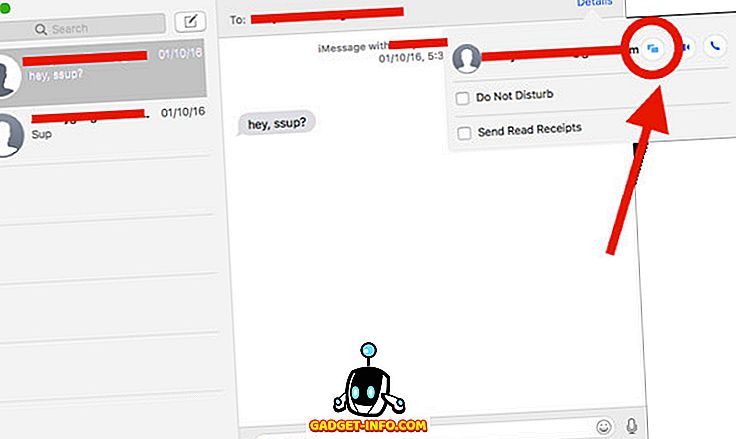
En la Mac en la que está compartiendo la pantalla, acepte la solicitud de compartir pantalla en las notificaciones y podrá ver la pantalla del Mac remoto. Si también desea controlar la pantalla, simplemente haga clic en el ícono Compartir pantalla en la barra de menú y seleccione " Permitir el control de la pantalla ".
Ahora, podrá ver y controlar la pantalla compartida del Mac remoto en el otro Mac.
Comience a compartir la pantalla en Mac para acceder a su Mac de forma remota
Puede usar estos métodos para compartir la pantalla de su Mac con cualquier otra Mac de su red. Con la excepción de iMessage, todos estos métodos solo funcionan si ambos Mac están conectados a la misma red. Puede usar estos métodos para compartir pantallas entre equipos Mac en diferentes redes, pero tendrá que reenviar puertos para eso, que está más allá del alcance de este artículo.
Puede seguir estos métodos para compartir la pantalla de su Mac con otra Mac y controlar su Mac de forma remota. Si tiene algún problema con estos métodos, háganoslo saber en la sección de comentarios a continuación, junto con cualquier sugerencia sobre métodos para compartir pantallas entre Mac, que usted considere que se deben incluir en este artículo.








